Paramètres de lecture d’un fichier 3d – Casio YA-D30 Manuel d'utilisation
Page 16
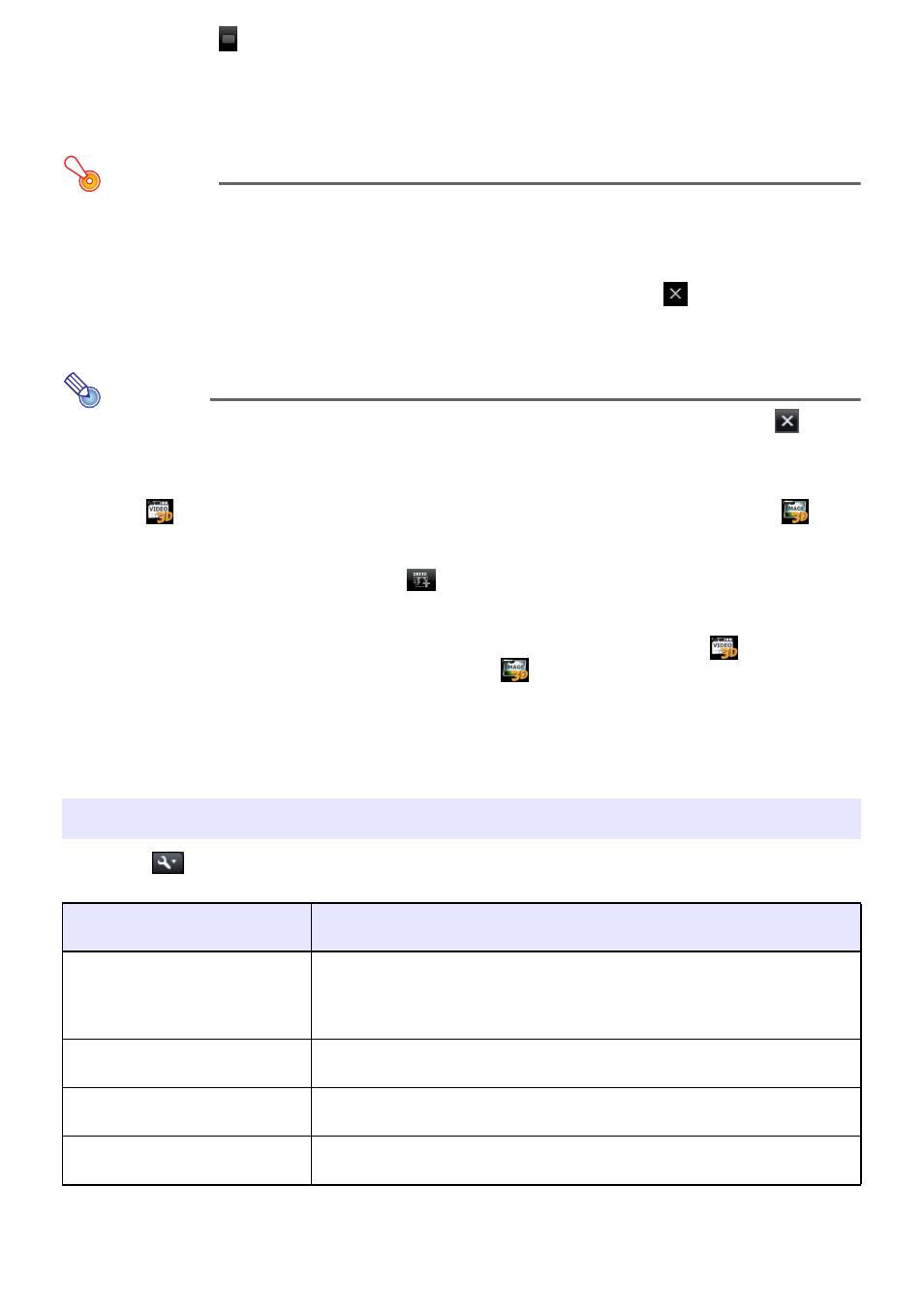
16
7.
Cliquez sur
dans le coin inférieur droit de la fenêtre du visualiseur.
z La fenêtre du visualiseur passe à la vue plein écran. Les images projetées depuis l’ordinateur
raccordé apparaissent en 3D si vous utilisez des lunettes 3D (YA-G30) pour les regarder.
z Pour revenir de la vue plein écran à la fenêtre du visualiseur, double-cliquez quelque part sur
l’écran.
Important !
Pour voir une image en 3D avec des lunettes 3D, veillez à bien sélectionner la vue plein écran de
la fenêtre de visualiseur. Le visionnage en 3D n’est pas possible lorsque la vue de la fenêtre
(même maximisée) est affichée pour la fenêtre du visualiseur.
8.
Pour fermer la fenêtre du visualiseur, cliquez sur le bouton
dans le coin
supérieur droit.
z La fenêtre CASIO 3D Converter réapparaît.
Remarque
z Pour retirer un fichier 3D de la liste de fichiers, fermez-le en cliquant sur le bouton
à la
droite des informations concernant le fichier dans la liste de fichiers.
z Vous pouvez aussi effectuer une des opérations suivantes au lieu du point 2 ci-dessus.
Ou :
Un clic sur
dans la fenêtre du visualiseur affiche la boîte de dialogue « 3D Stereo Settings
(Paramètres Stéréo 3D) » que vous pouvez utiliser pour régler les paramètres suivants.
1 Si le fichier de lecture est un fichier film, cliquez sur « 3D Video » dans l’icône de dispositif
. Si c’est un fichier photo, cliquez sur « 3D Image » dans l’icône de dispositif
.
2 Déposez le fichier que vous voulez lire dans la zone de la liste de fichiers de la fenêtre
CASIO 3D Converter.
Ou bien vous pouvez cliquez sur
pour afficher la boîte de dialogue « Ouvrir »,
sélectionner le fichier que vous voulez lire, puis cliquez sur [Ouvrir].
1 Si le fichier de lecture est un fichier film, cliquez sur l’icône de dispositif
. Si c’est un
fichier photo, cliquez sur l’icône de dispositif
.
z Un signe plus (+) apparaît dans une icône de dispositif lorsque le pointeur de la souris se
trouve dessus. Cliquez lorsque vous voyez le signe plus.
2 Utilisez la boîte de dialogue « Ouvrir » qui apparaît pour sélectionner le fichier que vous
voulez lire puis cliquez sur [Ouvrir].
Paramètres de lecture d’un fichier 3D
Paramètre de la boîte de
dialogue
Description
Auto detecting 3D files.
Lorsque la case de cette option est cochée, le logiciel peut détecter
automatiquement le type de fichier 3D et le lire. Si l’auto-identification ne
donne pas les résultats souhaités, enlevez la coche et spécifiez la présentation
et le format du fichier source.
Which is the following layout of
your source file:
Spécifie la présentation du fichier 3D de lecture.
Which is the following aspect ratio
of your source file:
Spécifie le format du fichier 3D de lecture.
Swap Left/Right image when you
experience eyestrain in 3D mode
Échange la position d’affichage de l’image gauche et de l’image droite du
fichier 3D de lecture.